Что будет, если установить Android на iPhone
Первые айфоны на Android
Первые сборки Android для смартфонов Apple появились в 2010 году — но даже тогда это были весьма стабильные решения. Все порты Android на iPhone 2G и последующие модели позволяли использовать практически все функции смартфона, кроме основной — такие устройства не видели SIM-карту. Эти порты были основаны на первых версиях Android — 1,6-2,3 и при включении смартфона предлагали загрузку одной из двух систем на выбор.
В любом случае «программистам-первопроходцам» удалось запустить сторонние приложения, использовать браузер при помощи WiFi-соединения и даже звонить по нему.
Самый известный проект портированной ОС Android на iPhone называется Project Sandcastle. Команда разработчиков Corellium смогла в 2020 году реализовать работу Android 10 на iPhone 7, 7 Plus и iPod Touch 7.
Энтузиасты выложили сборку в открытый доступ. Они предлагали установить бета-версию, в которой на тот момент не работали камера, Bluetooth и другие важные функции, касающиеся аппаратной части. Для установки операционной системы Android на смартфон Apple для начала нужно было выполнить процедуру под названием джейлбрейк.
Джейлбрейк — это официально неподдерживаемая Apple операция, открывающая доступ к файловой системе гаджетов компании. Это значительно расширяет возможности аппарата, но и в то же время делает его более уязвимым. Устройства с джейлбрейком не подлежат гарантийному обслуживанию.
Несмотря на то, что команда разработчиков, ответственных за выпуск порта Android на iPhone, не брала на себя какую-либо ответственность в случае поломанных устройств, многие пользователи захотели проверить работоспособность этой сборки. Весной 2020 года соцсети стали заполонять фотографии iPhone 7 с рабочим столом от Android.
Популярный российский техноблогер Валентин Петухов (Wylsacom) снял эксперимент на видео.
«В принципе тормозит как обычный Android… Здесь нет камеры, каких-то базовых вещей. Абсолютно нерабочая. Никакого смысла в ней нет. Android на iPhone 7 — это прям звучит. Зачем нужен Android на iPhone? Не нужен — на самом деле это баловство и блажь», — считает Wylsacom.
Apple подала в суд на разработчиков порта. К счастью для энтузиастов, компания из Купертино проиграла — суд посчитал, что Corellium «привносит нечто новое в iOS», что позволяет программистам полноценно работать с этой закрытой системой, выполняя операции, которые Apple запрещает.
Несмотря на удачный старт, мировое признание и победу над Apple, с тех пор Corellium не выпускала новых сборок, и, видимо, разработку забросили.
iPhone с прошивкой от Xiaomi
Смартфоны Xioami работают на базе одной из самых функциональных оболочек из мира Android — MIUI. Неизвестный энтузиаст в 2021 году попробовал совместить функционал Xiaomi и стабильность iPhone — ему удалось запустить MIUI 11 на iPhone SE первого поколения. Блогер выложил короткий ролик о своей разработке.
Неизвестный энтузиаст в 2021 году попробовал совместить функционал Xiaomi и стабильность iPhone — ему удалось запустить MIUI 11 на iPhone SE первого поколения. Блогер выложил короткий ролик о своей разработке.
На многих форумах, посвященных смартфонам и их прошивкам, пользователи пытались повторить успех неизвестного программиста, но безуспешно.
Из-за того что видео длится всего несколько секунд и на нем не демонстрируется ничего, кроме выхода из меню настроек на рабочий стол, в сети сложилось мнение, что видео является фейковым. Еще больше сомнений у опытных владельцев iPhone вызвало то, что на видео можно заметить работающую сеть от SIM-карты — в прошлых портах Android радиомодуль не работал. Также внимательные пользователи заметили, что подписи в меню настроек выполнены на русском языке.
Hackers laten MIUI 11 op een iPhone SE draaien https://t.co/4HsA3WSxeh pic.twitter.com/oaGokws9s1
— Hardware Info (@HardwareInfo) July 25, 2021
Чехол с Android на iPhone
Известный разработчик Ник Ли, получивший славу благодаря проектам по запуску сторонних операционных систем на гаджетах Apple, в 2016 году смог запустить Android 6 на iPhone.
Первый эксперимент он провел, запустив Android на iPhone при помощи подключения смартфона к LG Nexus 5. Так, последний при подключении выводил картинку на iPhone, который выступал в качестве устройства ввода и вывода. На этом энтузиаст не стал останавливаться и искал новые решения.
Так Ли пришел к тому, что собрал одноплатный компьютер с Android на борту и встроил его в чехол, который цеплялся на iPhone.
При необходимости он мог подключать такой «системный блок» к iPhone и использовать его в качестве полноценного Android-смартфона, в котором работало все кроме сети. Но в отличие от прошлых версий, на таком гаджете запускаются не только встроенные приложения, но и скачанные из Google Play, так как в таком смартфоне работают Google-сервисы.
Но называть это iPhone на Android некорректно, так как в этом случае Android установлен в отдельном устройстве, с которого изображение и управление переносится на iPhone.
Samsung Galaxy-iPhone
Весной 2021 года в рамках продвижения Samsung Galaxy S21 южнокорейская компания запустила iTest — веб-приложение, эмулирующее фирменный интерфейс One UI на iPhone.
Это приложение позволяет перемещаться по рабочему столу и меню, настроить тему, запускать фирменные приложения Samsung, в том числе камеру и т.д. При этом если на iPhone, на котором запущено приложение, придет уведомление, то оно отобразится и прозвучит так, будто это смартфон линейки Galaxy.
Но пользователь не может воспользоваться всеми функциями Android и установить приложения из Google Play. При нажатии на иконки сторонних приложений появится уведомление: «Не волнуйтесь, все приложения, которые вы любите, доступны. Давайте будем честны — большинство из них принадлежат Google, а мы с ними дружим».
***
За 13 лет существования Android и 14 лет iOS не было ни одного примера, когда был установлен полноценно работающий Android на iPhone. Поставить iOS на Android-смартфоны вообще никому не удавалось.
Как установить Android на iPhone
Вы обладатель «яблочной продукции», но вам стандартная iOS кажется немного скучной, и еще показалась интересной система Google-разработчиков под названием Android, тогда вполне реально сделать ваш iPhone на Андроиде за несколько несложных этапов. Для этого потребуется ваше устройство на iOS. Сегодня лучшую поддержку имеет iPhone 3G, поэтому в этом руководстве я буду показывать как установить Android на iPhone 3G.
Содержание
- Разница между портированием в iPhoDroid и iDroid
- Эмулятор iOS для системы Android: Видео
- Установка Android на iPhone
- Android против iPhone: Видео
- Как поставить iOS на Android
- Как установить iOS на Android: Видео
Разница между портированием в iPhoDroid и iDroid
Хочу выделить два варианта портирования Android в «яблочные аппараты»:
- iPhoDroid,
- iDroid.
Они отличаются тем, что:
- В iDroid пользователь должен скачать через Cydia установочный пакет Bootlace, который собственно и установит на ваш iPhone OpenBoot загрузчик.

- Для загрузки Android методом iPhoDroid надо только с Cydia скачать установочный пакет OpenSSH, а далее дело – техники.
Хочу обратить ваше внимание, что при завершении всей операции, пользователь получит две системы у себя на телефоне. То есть его IOS останется нетронутой и появится возможность загрузиться в OS Android.
Эмулятор iOS для системы Android: Видео
Установка Android на iPhone
Ниже опишу пошаговую инструкцию установки Android себе на iPhone.
Шаг 1. Сперва надо скачать и добавить Bootlace себе в Cydia. Это нужно, чтобы пользователю через Bootlace можно было подключиться и загрузить OpeniBoot с iDroid на сервере для установки на «яблочное устройство».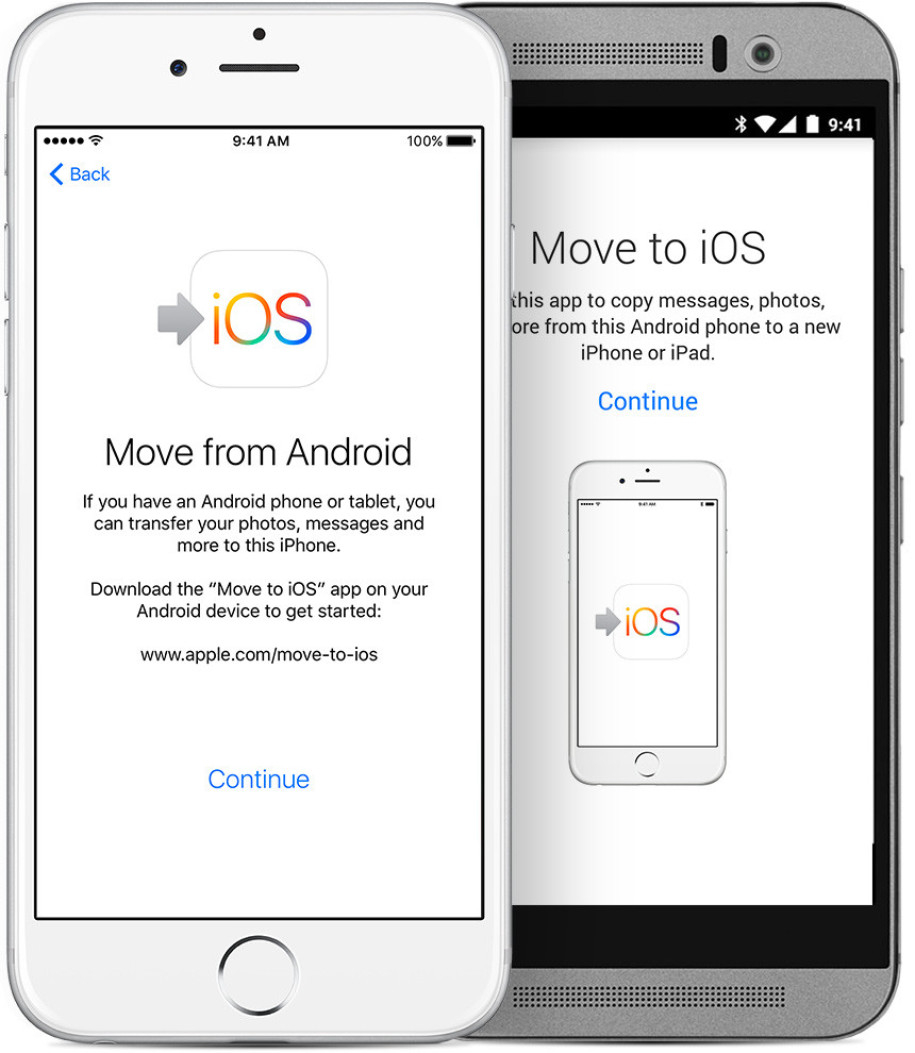
Шаг 2. Процедура установки OpeniBoot длится недолго. После инсталляции он уведомит вас о проделанных изменениях и готовности в ядре iOS к мультизагрузочности систем.
Шаг 3. Во время перезагрузки телефона на экране покажет 3 варианта загрузки:
- iOS – ваша мобильная платформа, которая по умолчанию стоит у вас в телефоне.
- OpeniBoot console – это консоль с доступом к OpeniBoot и ПК, который соединен USB с iDevice.
- iDroid – пункт будущей OS Android.
Переключение между пунктами происходит за счет клавиш громкости, а выбор – кнопка Home.
Шаг 4. Надо выбрать iOS, открыть Bootlace и установить iDroid. После инсталляции его можно удалить или обновить на более новую версию, чем стоит у вас, если на тот момент будет установлен не последний выпуск прошивки.
Шаг 5. Нужно перезагрузить ваш iDevice, после чего выбрать при загрузке зелененького робота.
Как видите, установка Android делается без проблем и всего в пару действий. Но такой способ не гарантирую на абсолютно всех устройствах. По сути, установка Android на iPad делается аналогичным способом и должна пройти также без проблем, но разработчики указали только три модели – это iPhonе 3G, 2G и плеер iPod touch первой серии. Про все остальные устройства они ответили коротко и понятно – «Porting-in-Progress».
Android против iPhone: Видео
Как поставить iOS на Android
Также хочу объяснить, как можно поставить iPhone (iOS) для Android. Это будет интересно людям, которым «голый» интерфейс Андроида не нравится или надоел.
Но для Андроид-устройств решение куда легче: можно не ставить саму iOS, а просто вставить оболочку (лаунчер), которая выглядит точно так же, как и сама iOS. Есть несколько таких приложений, но самое популярное можно бесплатно скачать в Google Play под названием Launcher 10.
Есть несколько таких приложений, но самое популярное можно бесплатно скачать в Google Play под названием Launcher 10.
Launcher 10
Developer: nfwebdev
Price: FreeМногие спросят, а что будет если приложение для iPhone установить на Android? Это хороший вопрос, так как сама оболочка не заменит весь функционал, а именно запуск программ для iOS. Но и с этого положения есть выход. Для этого есть эмулятор Cider, который, собственно, и может запускать iOS-приложения. Единственное неудобство в этом всем – это низкая производительность приложений и отсутствие работы датчиков, например, GPS.
Как установить iOS на Android: Видео
Как легко перенести данные с Android на iPhone
Коннер Кэри
Обновлено 24.
Переход с Android на iPhone 13 или любой другой телефон iOS может показаться сложным, но эти советы и приложение «Перенос на iOS» сделают его проще простого! В этой статье я объясню, как перенести данные, включая фотографии, контакты и приложения, с Android на iPhone. Кроме того, я дам вам советы по устранению неполадок, если функция Move to iOS не работает.
Связано: Эволюция iPhone: каждая модель с 2007 по 2022 год
Перейти к:
- Действия перед переключением телефонов
- Приложение для переноса с Android на iOS: переход на iOS
- Как перенести данные с Android на iPhone
- Как перенести приложения с Android на iPhone
Что нужно сделать перед сменой телефона
- Зарядите свой старый и новый телефон, чтобы заряда хватило для непрерывной передачи.
- Убедитесь, что ваши телефоны подключены к сети Wi-Fi, так как при передаче может потребоваться большой объем данных.

- Сделайте резервную копию всего, что вы не хотите потерять. Даже если вы используете надежное приложение для переноса данных, такое как Move to iOS, вы все равно можете столкнуться с неожиданной потерей данных.
- Не спешите стирать старый телефон, он может вам для чего-то понадобиться. Например, при переключении между Android и iPhone ваши приложения могут не переноситься. Может быть полезно иметь свой старый телефон под рукой, чтобы напомнить вам, какие приложения вам нужно установить на новый iPhone.
Приложение для переноса с Android на iOS: переход на iOS
Если вы переключаетесь с устройства Android на мир Apple, отличная работа! Нам нравятся наши устройства Apple, и мы уверены, что вы останетесь довольны своим решением. Чтобы помочь вам в вашем путешествии, Apple создала Move to iOS (бесплатно) , который вы можете загрузить из магазина Google Play.
Apple создала приложение, упрощающее перенос контактов, текстов, почтовых учетных записей, календарей, фотографий, видео, закладок и многого другого с Android на iPhone. Мы рассмотрим каждый шаг всего процесса, чтобы вы могли легко перейти на iOS. Мы сделаем все возможное, чтобы ваше первое знакомство с iPhone прошло гладко! Следующие шаги научат вас, как передавать данные с Android на iPhone.
Как перенести данные с Android на iPhone
Выполните следующие действия, чтобы перенести данные с телефонов Android на iPhone. Если вы пытаетесь узнать, как переключать iPhone, прочитайте это. Для получения дополнительных сведений о том, как переключать телефоны, ознакомьтесь с другими разделами этой статьи. Вот как перенести фотографии с Android на iPhone вместе с контактами и другими данными:
- Сначала загрузите приложение Move to iOS из магазина Google Play.
- На устройстве Android убедитесь, что вы подключены к сети Wi-Fi и подключены к источнику питания.
 Иногда внешние сигналы прерывают передачу, поэтому может быть полезно перевести телефон Android в режим полета, оставаясь при этом подключенным к сети Wi-Fi.
Иногда внешние сигналы прерывают передачу, поэтому может быть полезно перевести телефон Android в режим полета, оставаясь при этом подключенным к сети Wi-Fi. - Когда это будет сделано, включите новый iPhone. Вы включаете свой iPhone, нажав и удерживая кнопку «Режим сна/Пробуждение» сбоку.
- На странице быстрого запуска нажмите Настроить вручную
- Когда вы дойдете до экрана «Приложения и данные», выберите «Переместить данные с Android ».
- Затем откройте приложение «Перенос на iOS» на устройстве Android и нажмите «Продолжить» .
- На устройстве Android вам будет предложено разрешить приложению Move to iOS доступ к вашему местоположению, сообщениям и другим данным. Вам нужно будет разрешить это, поскольку именно эти данные приложение будет переносить на ваш новый iPhone.
- После того, как вы примете условия, нажмите Продолжить на экране «Найти код».

- Затем на новом iPhone нажмите Продолжить на экране «Переместить с Android». Дождитесь появления кода на вашем устройстве iOS.
- Введите этот код на Android-устройстве.
- В конце концов, Экран передачи данных появится на вашем Android-устройстве.
- На этом экране выберите контент, который хотите передать.
- Коснитесь Продолжить на устройстве Apple.
- Оставьте оба устройства в покое, чтобы завершить передачу данных. Когда передача данных будет завершена, нажмите Готово на вашем Android-устройстве.
Вы сделали это! Ваши данные были перенесены на ваш новый iPhone. Теперь у вас есть две копии ваших данных: одна на вашем Android и одна на новом iPhone. Не забудьте очистить свой Android перед тем, как утилизировать, продать или подарить его.
Как перенести приложения с Android на iPhone
После загрузки приложения «Переместить на iOS» на свое устройство Android вы будете готовы переместить свои контакты, текстовые сообщения, почтовые аккаунты, календари, фотографии, видео и закладки на новый iPhone, чтобы не приходится начинать с нуля.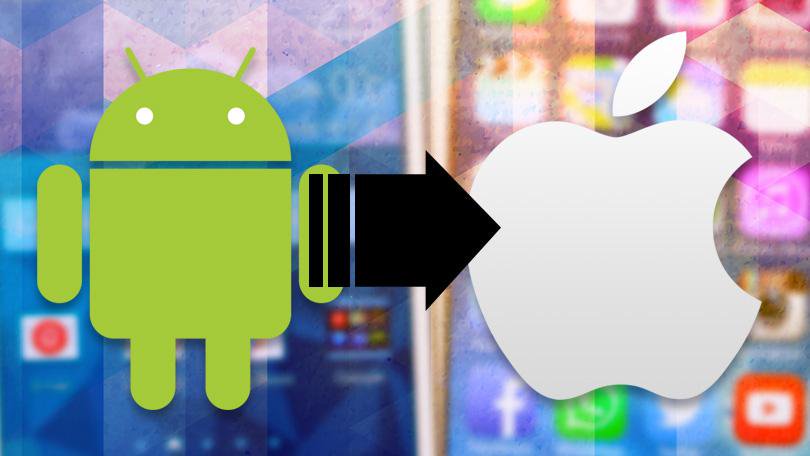 Единственное, что вы не сможете перенести, — это ваши приложения и данные приложений, поскольку у Android и Apple разные магазины приложений.
Единственное, что вы не сможете перенести, — это ваши приложения и данные приложений, поскольку у Android и Apple разные магазины приложений.
Вам интересно, как перенести приложения на новый iPhone? Вы можете использовать приложение AnyTrans (бесплатно), но вам придется подключить телефоны к компьютеру с помощью кабелей. Помните, что перенос приложений с Android на iOS не идеален, и это будет работать только с совместимыми приложениями.
Совет профессионала: Многие люди хотят знать, как перенести Facebook с Android на iPhone. Вы можете использовать AnyTrans для переноса приложения или загрузить его из App Store на свой новый телефон. Как только вы войдете в Facebook и другие приложения, ваши онлайн-данные и профили будут там. Просто имейте в виду, что макет приложения на iPhone может отличаться от того, который был на вашем старом телефоне Android.
Вернуться к началу
Мы надеемся, что эти советы по переносу данных с Android на iPhone сделают вашу миграцию без проблем! Если вам понравилась эта статья о том, как перенести данные с Android на iPhone, обязательно ознакомьтесь с другими нашими статьями и руководствами. Подпишитесь на нашу бесплатную рассылку «Совет дня», чтобы получать полезные советы по скрытым функциям iPhone.
Подпишитесь на нашу бесплатную рассылку «Совет дня», чтобы получать полезные советы по скрытым функциям iPhone.
Темы
Инструкции
iPhone
Резервные копии
Понравился ли вам этот совет
Письмо Коннера Кэри можно найти на conpoet.com. В настоящее время она пишет книгу, создает много контента и пишет стихи через @conpoet в Instagram. Она постоянно живет в фургоне со своей мамой, Яном и собакой Джоди, пока они медленно путешествуют по стране.
Как перенести видео с Android на iPhone 14 или iPhone на Android без компьютера
Категория: Мобильный перевод
6 сентября 2022 г. 4 минуты чтения Вы только что купили свой новый iPhone, но вместо того, чтобы веселиться, вас беспокоит проблема переноса видео с вашего Android на iPhone? Если вы столкнулись с той же проблемой, что и многие из нас, вы обратились по адресу! Здесь мы говорим вам 6 лучших методов переноса видео с Android на iPhone 14 или iPhone на Android без ущерба для качества.
- Метод 1: рекомендуемые инструменты для передачи видео с Android на iPhone 14 или с iPhone на Android
- Способ 2. Используйте функцию «Переместить на iOS» — официальный
- Метод 3. Используйте приложения для переноса — для больших видео
- Метод 4: использование компьютера — руководство
- Метод 5: использование приложений чата
- Метод 6: использование облачных служб
- Сравнение 5 методов, упомянутых выше
Метод 1: лучшее приложение для отправки видео высокого качества с Android на iPhone 14 или iPhone на Android
Описанные выше 5 методов отлично подходят для передачи различных типов видео с Android на iPhone или с iPhone на Android. Но для передачи видео WhatsApp ни одно приложение или метод не сравнится по производительности с iMyFone iTransor Pro.
iMyFone iTransor Pro — выдающийся инструмент для передачи данных телефона между различными платформами. Он предлагает быстрый, простой в использовании и эффективный способ передачи видео , фотографии, контакты, даже видео WhatsApp и т.![]() д. Если вы заинтересованы в переносе видео WhatsApp, а также всех других данных с Android на iPhone, вот как вы можете сделать это с помощью этой программы:
д. Если вы заинтересованы в переносе видео WhatsApp, а также всех других данных с Android на iPhone, вот как вы можете сделать это с помощью этой программы:
- Загрузите и установите программное обеспечение для настольных ПК.
- Запустите приложение и выберите на экране Передача WhatsApp или Передача других данных .
- Теперь подключите устройства Android и iPhone к компьютеру через USB. Разрешить доступ к данным телефона на Android-устройстве и при необходимости отладку по USB. И не забудьте отключить Find My iPhone перед началом процесса. Также Доверяйте ПК на вашем iPhone.
Советы
Он делает это без ущерба для целостности передаваемых данных и поддерживает почти все типы мобильных телефонов и операционных систем, включая телефоны Android и iPhone.
- Нажмите Передача , следуйте инструкциям на экране и дождитесь завершения процесса передачи.
 Вы найдете все данные, которые вы выбрали, на принимающем телефоне после завершения процесса.
Вы найдете все данные, которые вы выбрали, на принимающем телефоне после завершения процесса.
Способ 2: перенос видео с Android на iPhone 14 с помощью Move to iOS
Приложение Move to iOS помогает переносить файлы с вашего устройства Android, включая фотографии, видео, контакты, Gmail и т. д., на ваше устройство Apple. Вы можете загрузить его из Play Store для передачи видео с Android на iPhone. Прежде чем начать, убедитесь, что Wi-Fi включен на обоих устройствах и что они оба заряжены. Обратите внимание, что это приложение можно использовать только при настройке iPhone с самого начала.
Вот как отправлять видео высокого качества с Android на iPhone с помощью Move to iOS:
- Выберите Переместить данные с Android на экране Приложения и данные при настройке iPhone.
- Открыть Переместить в iOS Приложение На устройстве Android. Нажмите на Выберите и , затем Согласен.
 Раз в Найдите свой код , нажмите Далее в правом верхнем углу.
Раз в Найдите свой код , нажмите Далее в правом верхнем углу. - На iPhone нажмите Продолжить . Код подскажет.
- Введите код на Android. Затем выберите видео , которое вы хотите передать, и нажмите Далее .
- Коснитесь Готово на Android, только после завершения загрузки на iOS.
Метод 3: отправка больших видеофайлов с Android на iPhone или iPhone на Android по беспроводной сети без компьютера с помощью SHAREit
Многочисленные кроссплатформенные приложения для передачи, такие как SHAREit , Xender и т. д., позволяют передавать большие объемы данных с одного устройства на другое с помощью точки доступа Wi-Fi. Они гарантируют вам высокоскоростной перевод. Итак, как отправить большие видеофайлы с Android на iPhone или iPhone на Android с помощью таких приложений? Просто выполните следующие действия:
- Загрузите и , установите любое такое приложение для переноса на оба ваших устройства.

- Запустите приложение. Нажмите Отправить на Android и Получить на iPhone.
- Выберите свой iPhone , когда найдете его на экране Доступное устройство на Android.
- Выберите видео , которыми вы хотите поделиться, и нажмите Отправить после сопряжения двух устройств.
- Отсоедините после завершения.
Советы
Вы можете перейти к концу статьи, чтобы проверить одно замечательное приложение для передачи ваших видео в WhatsApp.
Метод 4: перенос длинных видео вручную с Android на iPhone или iPhone на Android через компьютер
Продолжая старую школу, вы можете вручную перенести длинные видео с Android на iPhone или iPhone на Android с помощью компьютера, выполнив несколько простых шагов:
- Подключите Android к компьютеру с помощью USB-кабель и разрешить его использование для просмотра файлов и папок .

- Скопируйте и Вставьте нужные видео с Android на свой компьютер. Кроме того, вы также можете перетащить .
- Отключите Android и подключите iPhone через USB.
- Скопируйте и вставьте видео со своего компьютера на iPhone. Отключение t ваше устройство, когда закончите.
Метод 5: обмен видео с Android на iPhone через приложения чата
Большинство из нас, пользующихся любыми смартфонами, неизменно являются пользователями того или иного мессенджера. Вероятно, самым популярным является WhatsApp , где люди могут отправлять текстовые сообщения друг другу в режиме реального времени, а также обмениваться различными файлами данных, такими как фотографии, видео, музыка или даже документы или свое местоположение. Видео большого размера вряд ли можно передать, но достаточно легко передать небольшой размер видеофайла. Таким образом, мы можем использовать эти самые приложения для отправки текстовых видео с Android на iPhone, выполнив следующие простые шаги:
- Откройте приложение для чата, например WhatsApp .

- Выберите чат получателя .
- Выберите видео , которое вы хотите передать.
В случае с WhatsApp вы можете отправить видео как вложение к документу вместо того, чтобы отправлять его в текстовом сообщении непосредственно из галереи, иначе оно автоматически сожмется и ухудшит качество. Отправка видео в виде вложения к документу остается прежней.
- Нажмите Отправить .
- Получив видео, загрузите его на iPhone.
Метод 6: отправка четких видео с Android на iPhone через облачные службы
Облачные сервисы, такие как Google Drive , OneDrive , Dropbox , оказываются очень полезными, даже когда вам нужно конвертировать видео с Android на iPhone. Это службы хранения и синхронизации файлов, которые позволяют пользователям хранить видео и другие файлы на своих серверах, а также синхронизировать их и обмениваться ими между устройствами.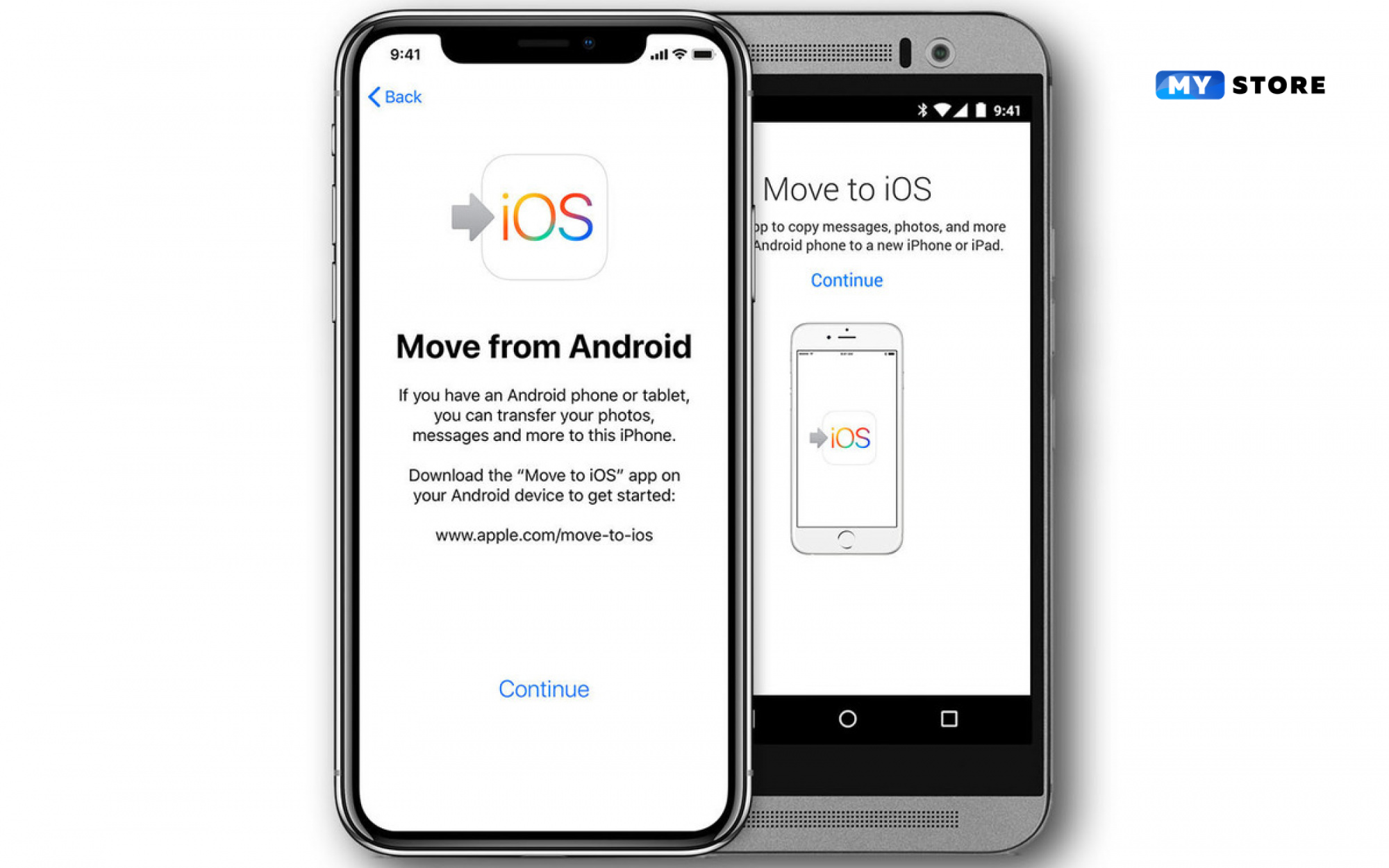 Держите эти приложения облачных служб загруженными и входными на обоих устройствах.
Держите эти приложения облачных служб загруженными и входными на обоих устройствах.
Вы можете использовать облачные сервисы для обмена видео с Android на iPhone за несколько простых шагов:
- Откройте/выберите нужные видео на вашем устройстве Android и нажмите Поделиться.
- Выберите облачный сервис (например, Google Диск ). Подождите, пока видео загрузится.
- Теперь откройте Google Диск на вашем iPhone .
- Загрузите видео на свой iPhone с вкладки быстрого доступа . Таким образом, передача завершена.
Сравнение 6 методов, упомянутых выше
Задача переноса видео с Android на iPhone или iPhone на Android поначалу может показаться сложной. Однако смена операционной системы не усложняет задачу. Далеко от восприятия, это очень просто — очень похоже на передачу видео между двумя устройствами с одной и той же операционной системой.
Мы перечислили 5 лучших методов, которые вы можете использовать для передачи видео с Android на iPhone или с iPhone на Android. Хотя все эти методы прекрасно работают, некоторые пользователи могут найти один метод проще, чем другой. Если вы спросите нас, Метод 2: Использование приложений для передачи — лучший способ отправить длинные видео с Android на iPhone или iPhone на Android. Вы также можете обратиться к таблице ниже, чтобы выбрать тот, который подходит вам лучше всего.
| Использование приложения Move to iOS | Использование приложений для переноса | Использование компьютера | Использование приложений чата | Использование облачных служб | |
|---|---|---|---|---|---|
| Простота доступа | Легко. | Самый простой. | Легко. | Довольно просто. | Достаточно просто. |
| Безопасность данных | Надежно, так как поставляется с гарантией приложения Apple. | Безопасен, так как использует личную точку доступа Wi-Fi. | Безопасность, если это домашний компьютер. | Безопасность, так как приложения чата обычно используют сквозное шифрование. | Безопасно, если кто-то не получит ссылку доступа. |
| Плата за передачу данных | Абсолютно бесплатно. | Абсолютно бесплатно. | Абсолютно бесплатно. | В зависимости от вашего тарифного плана ваш интернет-провайдер может взимать с вас плату. | В зависимости от вашего тарифного плана. |
| Скорость | Впечатляет. | Самый быстрый. | Должно пройти некоторое время. | Зависит от скорости вашего интернета и размера видео. | Зависит от скорости вашего интернета и размера видео. |
| Ограничения | Его следует использовать при первой настройке iPhone. Нет передачи музыки, книг или pdf-файлов. |


 Иногда внешние сигналы прерывают передачу, поэтому может быть полезно перевести телефон Android в режим полета, оставаясь при этом подключенным к сети Wi-Fi.
Иногда внешние сигналы прерывают передачу, поэтому может быть полезно перевести телефон Android в режим полета, оставаясь при этом подключенным к сети Wi-Fi.
 Вы найдете все данные, которые вы выбрали, на принимающем телефоне после завершения процесса.
Вы найдете все данные, которые вы выбрали, на принимающем телефоне после завершения процесса. Раз в Найдите свой код , нажмите Далее в правом верхнем углу.
Раз в Найдите свой код , нажмите Далее в правом верхнем углу.



Ваш комментарий будет первым